git常用命令说明教程
git介绍
是一个分布式的,版本控制软件。每台使用git的电脑都是一个分版本库。svn是集中管理的。
安装git
一 git相关操作
1.官网下载最新版安装https://git-for-windows.github.io
2.创建版本库:
创建仓库,可添加文件的步骤
- 1. git init
- 2. touch README.md
- 2. git add README.md --添加文件
- 3. git commit -m "提交记录"
3 提交修改文件
文件修改以后,想要添加到仓库,也需要两个步骤
- 1. git add README.md
- 2. git commit -m "remark"
4.回滚
- 1. git log --查看commit记录
- 2.git reflog --查看操作记录
- 3.git reset --hard HEAD^ --回到上个版本
- 4.git log --查看commit记录,会发现上次cmmit版本已经不再
- 5.git reflog -- 查看操作记录 ,找到上次commit 的编号
- 6.git reset --hard 3c0478a --恢复上个版本,(这个“3c0478a”编号,是我上次commit的编号)
- note: git 回滚到特定版本,都是指向特定版本的指针
5.工作区和暂存区(working directory)
版本库(Repository),工作区隐藏的.git目录,就是版本库。
git版本库中有很多东西,其中最重要的是 stage或叫index(暂存区)。同时git为我们自动创建了一个分支叫 master,以及指向master分支的指针 head。
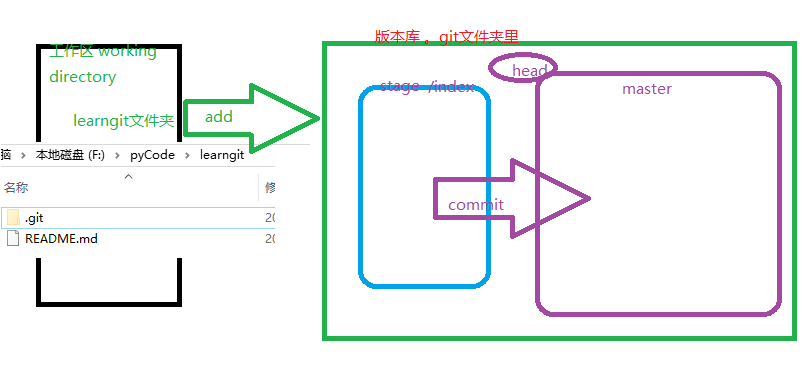
提交东西的步骤:
1 git.add 提交修改的文件到暂存区
2.git commit 实际将暂存区里所有的文件提交到,当前的分支。

6.管理修改。
//git 比其他svn等工具优秀时因为,git跟踪管理的是修改而非文件。
- 1.修改 README.md文件
- 2.git add README.md --提交这个文件到,暂存区
- 3.再次修改 README.md
- 4.git commit -m "commit working file and clean tree working " --提交缓暂存区文件
- 5.git status -- 会发现,README.md文件的状态还是:modified
- 6.git diff HEAD -- README.md --可以查看两个修改的差异。
- 7.git add README.md --再次 添加到暂存区
- 8.git commit -m "commit README.md" -- 这样才完全提交。
7.撤销修改
- 1、修改 README.md
- 2、git checkout -- README.md //撤销工作区的修改,恢复到上次add的状态
- 3、git reset HEAD file //撤销添加到暂存区的修改,将文件放回到工作目录
- 4、如果已经commit 可以选择回滚到上个版本: git reset --hard HEAD^ --回到上次的版本
- 5.当已经推送到远程,那就没办法了。
8.删除文件
- 1.用rm 或者资源管理器删除一个文件。会提示和版本库不一致。
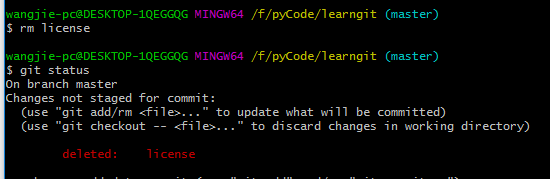
- 2.提示里,有两种方式可以,
- 2.1
 ,是git rm file 删除文件,然后 git commit -m "remove license"
,是git rm file 删除文件,然后 git commit -m "remove license" - 2.2
 ,用git checkout -- file 恢复被删除的文件到工作区。
,用git checkout -- file 恢复被删除的文件到工作区。
- 2.1
二 远程仓库
git是分布式的,那就需要最少两台电脑,分别保存仓库,彼此互为服务器。最好有一台24小时开机的电脑,当服务器。
现在可以使用github,作为远程的仓库,github公开的版本(所有人都能看到)是不收费的,但要作为私人的仓库就要收费。
1.将github作为服务器
- 1.1 创建ssh key,
ssh-keygen -t rsa -C "youremail@example.com" //(查看你的用户目录下面有没有id_rsa和id_rsa.pub这两个文件。如果有说明你已经创建过ssh key; 将前面的邮箱换成你自己的邮箱)- id_rsa 私有密钥,不要告诉任何人。
id_rsa.pub 公开密钥,可以告诉任何人。
1.2 登陆GitHub,打开“Account settings”,“SSH Keys”页面:填入你的公有密钥,其中的title 任意填写。 完成这一步,就可以推送数据了。
2,添加远程仓库
git remote add origin git@github.com:youname/projctName.git //这里的orgin 是默认的可以起别的名字。(注意,远程必须是空项目,要不会报错!)
- 2.1 提交到远程
git push -u origin master //第一个要加-u 这样git 不会吧远程建立新的分支,master ,而会将本地和远程的master合并。以后再提交直接git push origin master 即可。 - 2.2 第一次 push 或clone 会出现警告,输入yes回车即可。
- 2.3 git pull origin master 会将远程的更新拉回本地工作目录。
3. 克隆远程仓库
git clone git@github.com:youname/projctName.git //这样就可以将远程的项目克隆到本地。还可以使用https方式,这种方式需要输入口令。某些公司只能使用https。
三、分支管理
1.git 切换和合并分支
git 切换和合并分支都可以在1秒内完成,因为git是用HEAD指向到对应分支的地址,所有很快。当然合并以后可能会有冲突,需要先解决冲突。解决后,add 并 commit 这样解决冲突。可以用git log 查看冲突的合并情况。git 也是用<<<<<<<< ========= >>>>>>>表示冲突。
- 1.git branch //查看分支的版本。
- 2.git branch <name> //创建名称为 name 的分支。
- 3.git checkout <name> //切换分支。
- 4.git checkout -b <name> //创建并切换分支。
- 5.git merge <name> //用当前分支合并name分支
- 6 .git checkout -d <name> //删除name分支。
2.分支管理策略
通常默认合并分支,使用的是 fast forward 模式,这种merge 模式,删除掉分支以后,会丢失分支的信息。
强制禁止 fast forward 模式以后,在merge 时生成一个新的commit,这样在分支历史上就可以查看分支的信息。
--no-ff 方式 git merge //禁用 fast forward模式
操作步骤:
git checkout -b dev //创建,dev分支,并切换
git add README.md
git commit -m "commit README.md"
git checkout master //切换到master分支。
git merge --on-ff -m "merge with no-ff" dev //这样就,禁用了 fast forward模式,因为新加了一个commit 所以使用 -m "" 添加commit描述。
git log --graph --pretty=oneline --abbrev-commit //查看分支合并历史
2.1 分支策略
master分支应该相对稳定,只用于发布新版本,而不应该在上面开发。
干活都应该在dev分支上,当某一时候,需要发布新版的时候再往master合并发布新版本。
2.2 bug分支
对于bug任何程序都会有,git分支十分的强大所以,每个bug都可以使用一个分支处理,处理完成删除分支。
操作步骤:
git status //查看工作区,发现有没有开发完成的代码。
git stash //将当前没有开发完成的工作保存起来。
git checkout master //假如修复master分支的bug
git checkout -b issure-101
git add README.md //修复README.md这个文件中的问题
git commit -m "fix issure-101 README.md"
git checkout master
git merge --on-ff -m "fix issure101" issure-101 //合并分支
git branch -d issure-101 //删除分支
git branch dev
git status //这里检查工作区状态,发现是空的,因为通过 stash已经把工作状态存起来了。
git stash list //查看存储的工作列表
git stash pop //取出存储的工作,并删除stash.
git stash apply //恢复工作区内容,但不删除stash
git stash apply stash@{0} //如果有多个,stash可以选择要恢复的stash.
2.3 feature分支
程序开发过程中,总会遇到一些,尝试性地开发。比如替换一套新的ui框架的。这个时候,成功了那就合并,但是失败了就要删除掉这些代码,不能因为这些代码影响这个master的稳定。
实际步骤:
git checkout -b feature-ui
git add ui.js
git status
git commit -m "commit ui.js"
git checkout dev
git branch -d feature-ui //因为金费或时间,需要删除这个分支。但因为没有合并分支会删除失败
git branch -D feature-ui /./这个命令是强行删除分支。
3.多人协作
从远程clone 版本库实际是把,远程的master分支和本地仓库的master对应起来。并且远程的版本库名称的默认名称是origin。
git remote //查看远程的版本库的默认名称。
git remote -v //查看更多详细的信息。//在详细信息里,有(push)就可以推送,没有就是没有推送权限。
git push origin master //将mster分支推送到远程库
git push origin dev //推送dev分支到远程版本库
总体来说,msater是发布分支要和远程保存同步需要push,dev是开发分支,也要和远程保存同步。bug分支一般没必要push,除非非要看都修复了naxie bug。feature分支要不要push看自己的考虑。
git clone git@github.com:youname/projctName.git //克隆远程的仓库。
git checkout -b dev origin/dev //创建远程的仓库的origin 的dev分支到本地。--这里要说明的是dev分支是已经在远程建立好,本地只是创建和远程对应的本地dev分支。
git push origin dev //可能会push失败, 这样就说明,本地和远程的这个分支,有冲突。解决办法是,先git pull把远程的更新拉回本地,然后解决冲突再提交。
这样就说明,本地和远程的这个分支,有冲突。解决办法是,先git pull把远程的更新拉回本地,然后解决冲突再提交。
git pull //也失败,就说明,本地的dev和远程的origin/dev没有指定对应链接。
git branch --set-upstream dev origin/dev //指定本地dev分支和远程origin/dev的分支对应链接。指定之后就可以git pull了。然后解决冲突就可以push。
4.标签
每次版本管理都要找commit id,难记还长。好的解决方法,打标签。
git tag //查看标签
git tag <tagname> <commitId> //添加标签,其中的tagname是自己指定的标签,如:v1.0、v1.1 。commitId 是commit提交的时候,生成的commit id。
git show <tagname> //查看标签的详细信息。
git tag -a <tagname> -m "descript" <commitId> //创建带有说明的标签,-a指定标签名,-m 指定说明文字。
git tag -s <tagname> -m "descript" <commitId> //创建一个用私钥签名的标签。签名采用PGP,必须首先安装gpg(GnuPG),如果没有找到gpg,或者没有gpg密钥对,就会报错:gpg: signing failed: secret key not available。
4.1 操作标签
git -d <tagname> //删除一个标签。如果打错了标签,那就删了吧。
git push origin <tagName> //将某个标签推送到远程的仓库。
git push origin --tags //将所有的本地标签推送到远程的仓库。
//推送到远程仓库的标签想要删除,麻烦。步骤:
git -d <tagname> //先删除本地的标签
git push origin :refs/tags/<tagname> //删除远程的标签。
几个常用的命令
//以下命令都是,Git Bash here
- mkdir <文件名> // 创建一个子文件夹
- cd <路径> // 进入路径
- pwd // 显示当前路径
- rm <filename> // 删除一个文
git add file //从版本库中删除文件- touch <文件名> //添加文件
- git help //可以查看git相关命令
- git init // 将当前目录变成git可以管理仓库(repository)
- git add <文件名> <文件名> //可以添加一个或多个文件(多个文件用空格隔开)
- git commit -m "note" //提交文件版本记录
- git checkout -- file // 将删除的某个文件恢复
- git checkout -- <filename> //撤销某个文件的修改
- git status // 查看工作目录状态
- git diff //查看修改的差异
- git log //显示commit 记录
- git log --pretty=oneline //将log精简到一行显示
- git reset --hard HEAD^ //回到上次的版本
- git reset --hard HEAD^^ //回到上上次的版本
- git reset --hard HEAD~100 //回到上100次的版本
- git reset --hard 版本编号 //回到指定的版本
- git reset HEAD file //撤销添加到暂存区的修改,将文件放回到工作目录
- git reflog //记录用户每一次记录
- git diff HEAD -- <filename> //查看某个文件的差异
- ssh-keygen -t rsa -C "youremail@example.com" //创建ssh key ,包括
id_rsa(私有)和id_rsa.pub(公开),登陆GitHub,打开“Account settings”,在里面输入公有key,即可以和github进行数据推送和拉取。 - git remote add origin git@github.com:youname/projctName.git //添加远程的仓库到本地的仓库。
git push -u origin master //将本地仓库的数据push到远程,第一个要加-u 这样git 不会吧远程建立新的分支,master ,而会将本地和远程的master合并。以后再提交直接git push origin master 即可。第一次 push 或clone 会出现警告,输入yes回车即可。- git pull origin master //会将远程仓库的更新拉回本地工作目录。
- git clone git@github.com:youname/projctName.git //克隆远程的仓库。
- git branch //查看分支的版本。
- git branch <name> //创建名称为 name 的分支。
- git checkout <name> //切换分支。
- git checkout -b <name> //创建并切换分支。
- git merge <name> //用当前分支合并name分支1秒内完成,当然合并以后可能会有冲突,需要先解决冲突。解决后,add 并 commit 这样解决冲突。可以用git log 查看冲突的合并情况。git 也是用<<<<<<<< ========= >>>>>>>表示冲突。
- git checkout -d <name> //删除name分支。
- git branch -D feature-ui /./这个命令是强行删除分支。
- git branch --set-upstream branchname origin/branchname // 指定本地branchname分支和远程origin/branchname的分支对应链接
- git tag //查看标签
- git tag <tagname> <commitId> //添加标签,其中的tagname是自己指定的标签,如:v1.0、v1.1 。commitId 是commit提交的时候,生成的commit id。
- git show <tagname> //查看标签的详细信息。
- git tag -a <tagname> -m "descript" <commitId> //创建带有说明的标签,-a指定标签名,-m 指定说明文字。
- git tag -s <tagname> -m "descript" <commitId> //创建一个用私钥签名的标签。签名采用PGP,必须首先安装gpg(GnuPG),如果没有找到gpg,或者没有gpg密钥对
- git -d <tagname> //删除一个标签。如果打错了标签,那就删了吧。
- git push origin <tagName> //将某个标签推送到远程的仓库。
- git push origin --tags //将所有的本地标签推送到远程的仓库。
- git -d <tagname> //先删除本地的标签
- git push origin :refs/tags/<tagname> //删除远程的标签。
主要参考资料:https://www.liaoxuefeng.com/wiki/0013739516305929606dd18361248578c67b8067c8c017b000